ミラーレス一眼で動画撮影を始めてみました。
僕はまだまだ初心者で、家族での週末のおでかけや旅行で撮った動画をただただつなげて見ることしかできていません。
少しずつ勉強してきて、わからなかった用語もなんとなく理解できてきました。写真とは違ったノウハウが必要なため、自分のためにも整理してまとめてみました。
動画撮影が気になっている方、これから始めてみようと思っている方のお役に少しでも立てればうれしいです!
30pとか60pとか120pって何?
フレームレート
動画の設定でよく見かけるこの数字とpってやつ、簡単に言うと1秒間に何コマ撮るのかっていうコマ数のことです。
フレームレートって言うらしいです!
動画っていうのは静止画を連続で見せているパラパラ漫画のようなもの。それが1秒間に30枚あるのか、60枚あるのか、120枚あるのかっていうのを表しています。
- スローモーションにしたときに滑らかになる
- ファイル容量が大きくなる
撮影するときはシャッタスピードを合わせるべし
1秒間に撮るコマ数とシャッタースピードは以下のように合わせる必要があります。
- 30pでの撮影 → SSは1 / 30
- 60pでの撮影 → SSは1 / 60
- 120pでの撮影 → SSは1 / 120
1秒間に30コマ撮るなら、1枚のシャッタースピードは1秒間に30枚撮るスピードにする。言われてみれば簡単なことですが、知らないとわからないですよね。
S-LogとかF-Logって何?
Log撮影
Log撮影というのは、おおまかに言うと「普通に撮影するよりも、より多くの色の情報を保持して、諧調豊かな動画を収録する撮影」のことです。
そんな素敵な撮影をどうやってやるのかというと…簡単です。
ピクチャープロファイルをLog設定にするだけです。
ピクチャープロファイル(PP)
ピクチャープロファイルというのは、映像の特徴を決めるパラメーターを調整する設定のことです。どのような調整が行われるかを分類しますと。
- 基本的な階調や発色を選択する項目
- 階調(明暗のトーン)を調整する項目
- 発色を調整する項目
- 輪郭を調整する項目
とのこと。
実際のSONYのα7SⅡで設定可能なピクチャープロファイル(PP)はこのようになっています。
PP1:[Movie]ガンマを用いた設定例
PP2:[Still]ガンマを用いた設定例
PP3:[ITU709]ガンマを用いた自然な色合いの設定例
PP4: ITU709規格に忠実な色合いの設定例
PP5:[Cine1]ガンマを用いた設定例
PP6:[Cine2]ガンマを用いた設定例
PP7:[S-Log2]ガンマを用いた設定例
PP8:[S-Log3]ガンマとS-Gamut3.Cineのカラーモードを用いた設定例
PP9:[S-Log3]ガンマとS-Gamut3のカラーモードを用いた設定例
ガンマというのは、写真でいうところのトーンカーブのようなものです。明るい部分、暗い部分を調整してコントラストを修正することができます。
上記のS-Log2、S-Log3とかかれているのがSONYのLog設定となります。
富士フイルムならF-Log、DJIならD-Logなどと名前がついています。
参考に、以下は逆光で通常撮影した映像とLog撮影した映像の比較です。
通常撮影した映像

Log撮影した映像

※SONYのHPより
このLogというピクチャープロファイルで撮影した映像は、彩度もコントラストも低い絵になっています。ぱっと見てどんより暗い絵ですよね。
しかし、このどんよりしている暗い絵ですが、白飛びや黒つぶれが抑えられています。そこにカラーグレーディング(色補正)を行って、自分の好きな映像に仕上げるという形です。
白飛びや黒つぶれを抑えた映像 → 色が残っている → カラーグレーディングしやすい
カラーグレーディング(色補正)
カラーグレーディングというのは、映像の色を補正して自分好みの色に仕上げることを言います。
写真を現像するためにPhotoshopやLightroomを使用するように、動画の場合はMacならFinal Cut、WindowsならPremiere Proや無料のDaVinci Resolve(ダビンチリゾルブ)といった動画編集ソフトが必要となります。
その動画編集ソフトを使って、色補正をします。その際に色を細かく一つずついじることもできますが、LUT(ラット)を当てて色補正を行います。
LUT(ラット)
LUT(ラット)を当てることで、色の明度・彩度・色相が映像にセットされます。
Logで撮影したどんよりした映像がシネマライクな映像に仕上げたり、鮮やかな青空の映像に仕上げることができます。
実際にα7SⅡで撮影されたLog映像と、LUTを当てた比較映像がこちらになります。
LUTを当てることで映像の雰囲気がガラッと変わります。
結局、写真で例えると
小難しいし結局どうなのかわかりにくいですよね。。。なので、写真撮影で例えるとこんな感じです。
Log撮影
白飛びと黒つぶれを抑えて撮る
ピクチャープロファイル(PP)
クリエイティブスタイル(by SONY)、フィルムシミュレーション(by FUJIFILM)
カラーグレーディング(色補正)
現像作業
LUT
VSCOとかLightroomのプリセット
つまり、X-H1のエテルナで撮った写真のホワイトバランスや彩度を整えたうえで、VSCOのA5を当てるっていう感じ。
 よこっち
よこっちなるほど?
4Kとか6Kって何?
解像度
4K動画とか、6K動画とか聞くけど、なんのこと?
これは解像度のことです。解像度が高いほど、細かいところまで映って精細な映像となります。HD→Full HD→4K→6K→8Kと解像度高くなっていきます。
それぞれの解像度(単位:ピクセル)を表にしてみました。
| 解像度 | 縦 | 横 |
|---|---|---|
| HD | 1280 | 720 |
| Full HD | 1920 | 1080 |
| 4K | 3840 | 2160 |
| 6K | 6000 | 3376 |
| 8K | 7680 | 4320 |
(単位:ピクセル)
解像度が高いほどファイル容量も大きくなっていきます。
8Kともなると、高解像度の映像を出力できるモニターを用意したり、高解像度の映像を編集する高スペックなパソコンが必要だったりと、なかなか環境を構築するのにもお金がかかります。
クロップされるって何?悪いの?
クロップされる = 画角が狭くなる
クロップされるというのは、本来のレンズの画角よりも狭くなってしまうことを言います。
例えば高画素なセンサーの場合、センサー全域を使って動画で残すのってかなり大変らしのです。そのため、センサー全域の9割とか8割の部分しか動画に残せない機種もあります。
その9割、8割の部分というのが、クロップされて本来のレンズの画角よりも狭くなった画角ということです。


- クロップされると何が不便なの?
-
・広角で撮りたいのに画角が狭くなってしまう→より広角なレンズが必要
・録画ボタンを押すと画角が狭くなってしまう→構図が変わったしまう
速いSDカードが必要って何?
書き込み速度
4K以上の高解像度な動画を撮影するには速いSDカードが必要です。
この速いというのは、書き込み速度のことを言います。
SDカードは書き込み速度によってクラスがあり、クラスが上に行くほどお値段も上がります。
「スピードクラス」「UHSスピードクラス」「ビデオスピードクラス」とあり、解像度別に推奨されているものを表にしてみました。
| 解像度 | スピードクラス | UHSスピードクラス | ビデオスピードクラス | 書き込み速度 |
|---|---|---|---|---|
| HD | 4 | 4MB/秒 | ||
| Full HD | 8 | 1 | V6 | 6MB/秒 |
| 4K | 10 | 3 | V30 | 30MB/秒 |
| 6K | 10 | 3 | V60 | 60MB/秒 |
| 8K | 10 | 3 | V90 | 90MB/秒 |
サンディスクのHPにSDカードについて詳しく書かれています。
64GB以上のSDカードが欲しい
動画はファイル容量が膨れるので、最低でも64GBのSDカードが欲しいところ。
サンディスクなら64GBで2500~3000円なので、お手頃だと思います。



4K以上で撮影したい場合、UHSスピードクラス3ってやつです。
ジンバルとかスタビライザーって何?
ヌルヌル動画を撮るのに必要
ヌルヌル動画って何?って方は、まずこちらをご覧ください。
広島のビデオグラファーのmedium_videos(@medium_videos)さんの作品です。
広島駅から徒歩で撮影している動画です。普通、手持ちで動画撮影していたらガタガタした映像にはなりますよね。でも、ジンバルを使うと手振れがなくきれいな映像作品になっています。
コチラは尾道の映像作品です。ソニーのα7Ⅲで撮られているのですが、爽やかな色がすごく好みです。



残念ながらジンバルで撮ったら簡単にこんなに素敵な作品が撮れるっていう意味ではない・・・
有名なメーカー
調べてみると、けっこう色んなメーカーからジンバルが発売されていました。
これだけ種類があるとどれを選ぶのか迷いますよね。。。
搭載するカメラが重いと、それだけ馬力のあるジンバルが必要になるみたいです。
ミラーレス一眼なら比較的軽いので、ジンバル撮影にはメリットだと思います。
Pilotfly(パイロットフライ)
DJI(ディージェイアイ)
Zhiyun(ジウン)
Feiyu Tech(フェイユーテック)
MOZA(モーザ)
動画編集するにはどうすればいいの?
動画編集ソフトが必要
Adobe Premire Pro
超有名Adobeの動画編集ソフトです。年間ライセンスが必要で、ちょっと高いのが難点なのですが、高機能でユーザー数が多くて情報も手に入りやすソフトです。
Window版もMac版もあります。
Apple Final Cut Pro
Macのみで使えるFinal Cut proです。
こちらは買い切り販売です。年間ライセンス購入が嫌いな場合はコチラも最有力候補です。
Wondershare Fimora
こちらは上記2つに比べてお安いです。
機能が絞られているのですが、その分簡単に動画編集をすることができます。
無料で使えるDAVINCI RESOLVE
無料ながら高機能な動画編集ソフトがDAVINCI RESOLVE(ダビンチリゾルブ)です。
めちゃめちゃ本格的な編集ができて無料なんてすごい時代です。
その分、編集が難しいとか、とっつきにくいという声も聴かれます。



頑張って勉強してみます!
簡単な作業ならiPadやiPhoneでも可能
撮影した動画をiPadやiPhoneに取り込んで、動画を繋げるくらいの簡単のことならiMovieで十分可能です。
今度、動画をiPadに取り込んでiMovieで動画作成する記事を書く予定です。お楽しみに。
動画撮影に必要なものって何?
SDカード
UHSスピードクラス3のSDカードが必要
NDフィルター
日中撮影する場合NDフィルターが必須
ND8とND16があると汎用性高い
動画編集ソフト
さいごに
家族で旅行に行ったとき、単焦点を使って動画を撮ったらホントにきれいな動画が撮れました。後日、見返したときにその時の思いが鮮明によみがえりました。
1つの旅行で2分くらいの動画にまとめることが出来たらいい記念になりそう。
これから少しずつ動画も勉強して撮っていきたいと思います。



初心者の僕が調べた内容をまとめてみたので、間違ったことがもしもあったら優しく教えてください。。。
当記事を紹介していただきました
FUJIFILMとオリンパスのカメラを使いこなす、あめさん(@amedia_online)のブログに、当記事をご紹介いただきました。
動画撮影のアレコレが書かれていますので、コチラもぜひご覧ください!
【初心者におすすめ】僕が一眼動画を始めるのにあたって読んだ記事と、お勧めのブロガーさん。
α6500は手振れ補正が内蔵されていて動画撮影に最適


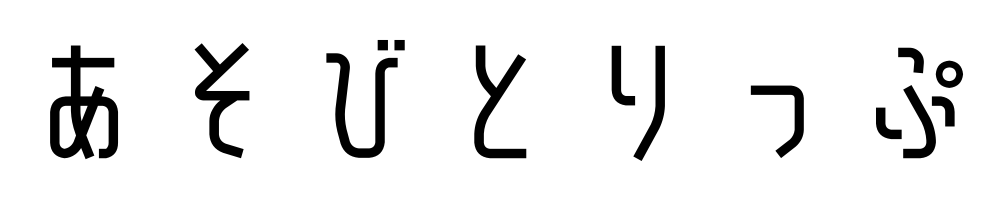

コメント